时间:2016-04-01 16:45 来源: 我爱IT技术网 作者:佚名
现在使用Word 2010和Excel 2010的人越来越多,但其中的使用方法和诀窍需要在实践中慢慢体会和总结,有时一项很简单、快捷的操作却能给办公人员带来工作效率极大的提升,下面总结的就是怎样使用excel中的“定位”功能删除多张图片:
前期准备工作(包括相关工具或所使用的原料等)
Win 7操作系统
?Excel 2010
详细的操作方法或具体步骤
用鼠标左键点击下图红色箭头所指的图片。
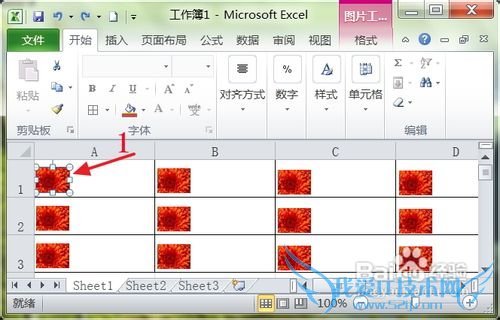
然后再按下键盘上的“F5”键,在出现的界面上点击“定位条件(S)”按钮。

在出现的界面上点击下图红色箭头所指的“对象(B)”。
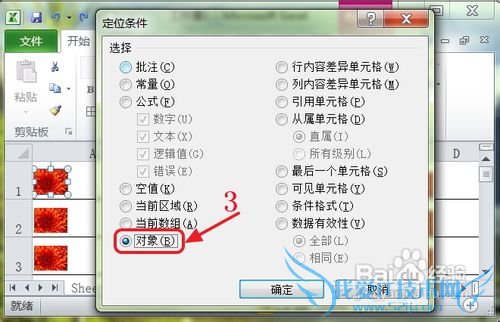
接着点击下图红色箭头所指的“确定”按钮。
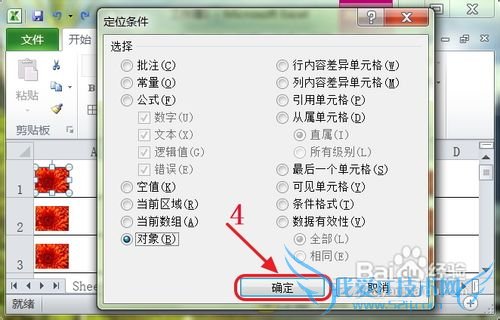
然后所有单元格中的图片都变成了如下图所示的格式。
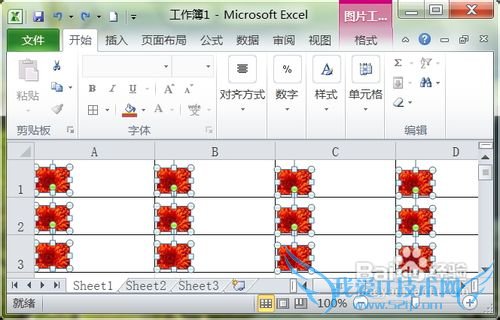
接着,再按下键盘上的“Delete”键,这时所有单元格中的图片就都删除了,如下图所示。
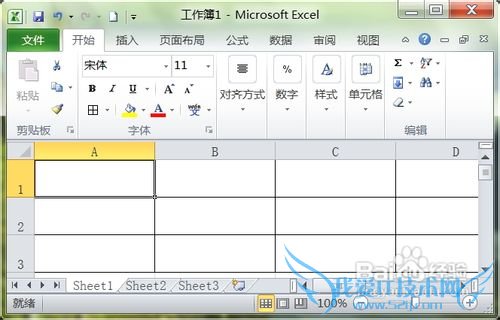 经验内容仅供参考,如果您需解决具体问题(尤其法律、医学等领域),建议您详细咨询相关领域专业人士。作者声明:本文系本人依照真实经历原创,未经许可,谢绝转载。
经验内容仅供参考,如果您需解决具体问题(尤其法律、医学等领域),建议您详细咨询相关领域专业人士。作者声明:本文系本人依照真实经历原创,未经许可,谢绝转载。
- 评论列表(网友评论仅供网友表达个人看法,并不表明本站同意其观点或证实其描述)
-
